Làm thế nào để tự tạo một cuốn sách điện tử? Chương trình viết sách tốt nhất
Trong suốt cuộc đời mình, tôi đã viết sách, nhật ký và bài báo bằng Word, tạo dàn ý cho tiểu thuyết bằng Excel, lưu trữ tài liệu cho chúng trên Wikipedia cá nhân hoặc đơn giản là dưới dạng các tệp riêng biệt, không liên quan. và tìm kiếm đã lâu nên tôi rất cần một chương trình dành cho người viết tiết kiệm công sức và thời gian.
Tôi đã dành vài ngày, đọc rất nhiều bài đánh giá và tìm thấy thứ tôi cần - chương trình Scrivener. Tôi đã sử dụng nó được vài tháng và bây giờ tôi có thể viết đánh giá một cách thành thạo.
Chương trình của nhà văn Scrivener
Các thuộc tính chính của chương trình:
* Màn hình hiển thị đồng thời:
b) văn bản chính,
c) tất cả các loại ghi chú dịch vụ (tóm tắt chương, thẻ, giải thích, v.v.).
* Chương trình có một loạt công cụ hữu ích được tích hợp sẵn cho phép bạn sắp xếp và nhanh chóng tìm thấy những gì bạn cần.
* Sau khi bạn viết xong văn bản, phần mềm viết Scrivener sẽ chuyển văn bản đó sang định dạng bạn cần, bao gồm cả việc tự động tạo Sách điện tử cho bạn.
Scrivener, một chương trình dành cho nhà văn, có sẵn cho cả Windows và Mac. Vấn đề duy nhất là Russification chỉ có sẵn cho Windows, nhưng nếu người dùng biết ít nhất một chút tiếng Anh thì việc hiểu ngay cả phiên bản Mac cũng không khó. Bạn có thể tự thay đổi hầu hết tất cả tên, điểm đánh dấu và nhãn, vì vậy nếu bạn cảm thấy thoải mái hơn khi làm việc với giao diện tiếng Nga, chỉ cần viết lại mọi thứ theo cách bạn cần.
Để bật phiên bản tiếng Nga cho Windows, hãy đi tới Công cụ > Tùy chọn > Chung và chọn tiếng Nga.
Đây là phiên bản Nga hóa trông như thế nào (nhấp vào hình để nhìn rõ hơn):
Minh họa 1
Tôi đã chuyển nhật ký của mình sang Scrivener và ví dụ này cho thấy rõ nó hoạt động như thế nào và như thế nào ở đó. Trên cùng là bảng điều khiển, bên trái là mục lục, ở giữa là văn bản và bên phải là ghi chú. Trong trường hợp này, từ khóa được sử dụng làm ghi chú, nhờ đó tôi có thể dễ dàng tìm thấy tất cả các mục liên quan đến chủ đề “lịch sử nước Nga” hoặc “cuốn tiểu thuyết “Người Argentina””.
Các chàng trai đã làm một công việc xuất sắc và hoàn toàn xứng đáng với mức phí của họ.
Cách bắt đầu với Chương trình tác giả
Nếu tác giả chưa bắt đầu viết tác phẩm, anh ta có thể chọn một trong các mẫu cấu trúc có sẵn trong chương trình Scrivener: tiểu thuyết
câu chuyện
phi hư cấu
công trình khoa học
kịch bản
thơ
bài giảng, v.v.
Trong số các mẫu thậm chí còn có một cuốn sách về công thức nấu ăn. Bạn có thể làm mà không cần mẫu hoàn toàn và sử dụng một tài liệu trống. Tôi đã làm điều này khi tạo bố cục văn bản cho trang web Neonics. Truyện cổ tích thần kỳ dành cho trẻ em”(click vào hình).

Minh họa 2
Nếu bạn đã bắt đầu viết tác phẩm của mình thì việc chuyển nó sang Scrivener rất dễ dàng (Tệp > Nhập). Đầu tiên, chương trình sẽ lưu văn bản dưới dạng một tài liệu duy nhất, sau đó nó sẽ cần được cắt thành các chương, đoạn văn, v.v. (Tài liệu > Tách). Văn bản được phân chia theo nguyên tắc giống như thư mục gốc với các thư mục và tập tin của bạn.
Ví dụ: xem hình minh họa số 1. Dự án có tên là “Nhật ký”, sau đó nó được chia nhỏ theo năm, tháng và ngày, và mỗi ngày sẽ có một số mục nhập. Kết quả là một mục lục có thể được điều hướng bằng một cú click chuột.
Tác phẩm của bạn sẽ được lưu trữ trong một tệp được thiết kế đặc biệt cho Scrivener với phần mở rộng .scriv. Nhưng bạn có thể dễ dàng dịch văn bản trở lại Word hoặc một trong nhiều định dạng có sẵn. Để thực hiện việc này, hãy nhấp vào Tệp > Xuất > Tệp, chỉ định định dạng bạn cần và thư mục bạn muốn lưu văn bản.
Các tính năng hữu ích
Cột bên trái: Chất kết dính
Lưu ý: Binder được dịch là “binder folder”, nhưng để tiện theo dõi chúng ta sẽ gọi là “mục lục”.
Cột bên trái “Mục lục” ban đầu bao gồm ba phần:
* Bản nháp
* Nghiên cứu (Tài liệu)
* Rác
Tất cả các tên có thể được thay đổi.
Để thêm một phần, hãy chọn dòng trong mục lục mà nó sẽ xuất hiện và nhấp vào dấu cộng màu xanh lục trên bảng điều khiển ở trên cùng. Nếu muốn di chuyển một phần, chúng ta chỉ cần kéo phần đó bằng chuột đến nơi mình cần. Để tạo một phần phụ từ một phần (hoặc ngược lại), hãy chọn phần đó, đi tới Tài liệu > Di chuyển và chọn nơi chúng ta muốn di chuyển dòng này - sang phải hoặc sang trái.
Thư mục Nghiên cứu có thể lưu trữ mọi thứ từ video đến tệp PDF hoặc các trang được nhập từ Internet. Ví dụ: nếu bạn đang viết về Venice, bạn có thể tạo một thư mục riêng ở đó với các mô tả đường phố, bản đồ, thông tin về thời tiết, dịch vụ đô thị, v.v.
Trong Thùng rác, chúng tôi vứt bỏ những gì không hữu ích cho chúng tôi. Mọi thứ sẽ được lưu ở đó trong trường hợp chúng ta thay đổi ý định và muốn sử dụng thứ gì đó.
Cột giữa: Cửa sổ thao tác
Ở trung tâm có một cửa sổ để làm việc với văn bản. Nó có thể được sử dụng theo nhiều cách. Có một số nút trên bảng điều khiển:

Minh họa 3
Nếu chúng ta nhấp vào nút bên trái, chúng ta sẽ thấy nội dung của tác phẩm. Cửa sổ này có thể được chia làm hai (nút có sọc ngang bên cạnh mũi tên màu trắng). Trong các cửa sổ này, hãy mở các chương của dự án hoặc các tệp văn bản, hình ảnh, video và âm thanh từ thư mục Vật liệu. Điều này rất thuận tiện khi chép lại một cuộc phỏng vấn: trong một cửa sổ chúng ta có bản ghi âm và cửa sổ còn lại - văn bản.
Nếu bạn nhấp vào nút màu nâu ở giữa ô Chế độ nhóm, một bảng nút chai có các thẻ sẽ xuất hiện trên màn hình, bảng này sẽ phản ánh văn bản từ cửa sổ phía trên bên phải có tên là Tóm tắt.

Minh họa 4
Mỗi thẻ tương ứng với chương riêng của nó (đoạn, đoạn nhỏ, v.v.) và với sự trợ giúp của chúng, chúng ta có thể bao quát toàn bộ dự án chỉ trong nháy mắt và xây dựng một bố cục hợp lý - cái gì đi đâu và sau cái gì. Thẻ có thể được di chuyển hoặc hoán đổi.
Nếu tùy chọn thẻ không phù hợp với bạn, thì từ các mục trong cột Tóm tắt, bạn có thể tạo bản phác thảo chi tiết của cuốn sách - giống hệt như trong một bài luận ở trường. Để thực hiện việc này, trên bảng Chế độ nhóm, bạn cần nhấn nút ngoài cùng bên phải và kết quả là bạn sẽ nhận được tài liệu sau:

Minh họa 5
Cột bên phải: Thanh tra
Lưu ý: Inspector được dịch là “người điều khiển”, nhưng để thuận tiện chúng ta sẽ gọi là “Ghi chú”.
Cột bên phải chứa các công cụ cho phép bạn điều hướng nhanh chóng trong công việc của mình. Như đã đề cập, trong trường có tên Tóm tắt, chúng tôi nhập mô tả ngắn gọn về chương hiện tại.
Ngay bên dưới phần General chúng ta tự ghi chú nhé. Ví dụ: chúng tôi gán nhãn cho mỗi chương. Cá nhân tôi sử dụng tên của nhân vật mà chúng ta đang nhìn cảnh này qua con mắt của họ như một nhãn hiệu. Điều này cho phép bạn lựa chọn các cảnh thuộc loại này và đọc toàn bộ câu chuyện từ quan điểm của một nhân vật cụ thể.
Nhưng chính xác thì sử dụng cái gì làm nhãn là tùy thuộc vào bạn. Đây có thể là địa điểm, thời gian, phong cách kể chuyện, v.v.
Cột Trạng thái cho biết công việc của chương này đang ở giai đoạn nào. Ở đó bạn có thể lưu ý rằng đây là một văn bản làm sẵn hoặc bạn vẫn cần phải suy nghĩ về nó. Dựa trên những dấu hiệu này, bạn cũng có thể lựa chọn và xem những gì bạn đã làm và những gì bạn chưa làm.
Ngay bên dưới là các cài đặt: đưa chương này vào hoặc không đưa nó vào văn bản chung; có nên bắt đầu một chương mới trên một trang mới hay không, v.v.
Minh họa 6
a) Nút ngoài cùng bên trái dưới dạng sổ ghi chú là phần ghi chú văn bản thông thường ở lề.
c) một nút có phím gán từ khóa cho chương (xem ví dụ ở hình số 1 trong bài viết này).
d) nút có thẻ là cơ hội để thiết lập các thông số phụ trợ một cách độc lập cho chương này. Đây có thể là ngày tháng, danh sách các anh hùng, v.v.
e) nút camera cho phép bạn tạo bản sao lưu của chương - trong trường hợp bạn muốn làm lại nhưng vẫn cần phiên bản cũ.
f) nút có chữ “n” là danh sách các liên kết và bình luận.
Nếu bạn tạo lựa chọn dựa trên bất kỳ tham số nào (nhãn, từ khóa, v.v.), bạn có thể lưu lựa chọn đó để không phải thực hiện cùng một công việc mười lần.
Tóm lại việc xem xét
Sau khi hoàn thành công việc của mình, bạn có thể thu thập nó vào một tài liệu duy nhất (Tệp > Biên dịch), kiểm tra lại rồi in hoặc lưu ở định dạng mong muốn - Word, PDF, epub, mobi, v.v. ebup và mobi - Đây là những định dạng phổ biến nhất cho sách điện tử. Nghĩa là, nếu bạn có chương trình dành cho nhà văn Scrivener, bạn không cần phải chi tiền cho một chuyên gia sẽ chuẩn bị tác phẩm của bạn để xuất bản trên Amazon và các cửa hàng điện tử khác.
Writer's Happiness chỉ có giá $40,00 cho Windows (với giao diện tiếng Nga) và cho Mac - $45,00 (chưa có giao diện tiếng Nga).
Bạn có thể mua phiên bản Windows.
Bạn có thể mua phiên bản Mac
Việc tập trung vào số lượng lớn văn bản trong thời đại lướt Internet và tình trạng thiếu tập trung nói chung không phải là điều dễ dàng như vậy - nhưng may mắn thay, công nghệ không chỉ có thể khiến chúng ta mất tập trung mà còn giúp ích cho chúng ta trong công việc. “Lý thuyết và Thực tiễn” đã chọn ra một số ứng dụng có thể giúp cuộc sống của các nhà văn và nhà biên kịch chuyên nghiệp trở nên dễ dàng hơn, hướng dẫn họ trên con đường từ hỗn loạn đến trật tự.
Ứng dụng này dành cho những tác giả có động lực sáng tạo thường xuyên bị vấp ngã vì nỗi sợ hãi trước một tờ giấy trắng. OmmWriter cho phép bạn biến một tờ giấy trắng thành màu xám tro, xanh sọc, tím cam hoặc xanh quả hồ trăn chỉ bằng một cú nhấp chuột. Khi bạn in, màu nền sẽ dần thay đổi sắc thái.
Những người nhạy cảm với tiếng gõ phím đơn điệu có thể chọn từ các âm thanh thay thế (ví dụ: âm thanh leng keng yên tĩnh), cũng như âm thanh nền được thiết kế để tạo tâm trạng cho việc viết thiền (một tùy chọn là tiếng chim hót).
Một số tùy chọn phông chữ, một số kích thước phông chữ - và đây là nơi kết thúc danh sách ngắn gọn của các tùy chọn OmmWriter, khiến tác giả chỉ còn lại mong muốn sáng tác ngay một thứ gì đó đẹp đẽ.

Scrivener tập trung vào những người làm việc chuyên nghiệp với văn bản: nhà văn, nhà báo, nhà biên kịch, nhà thơ và tác giả văn học chuyên ngành. Sẽ mất một thời gian để làm chủ giao diện: các nhà phát triển dường như đã cung cấp tất cả các sắc thái cần được tính đến khi tạo một cuốn sách. Vì vậy, đối với tác giả tiểu thuyết, có các phần đặc biệt “Nhân vật”, “Địa điểm” và “Cảnh”, đối với tác giả truyện phi hư cấu, có một phần để bạn có thể viết ra các ý tưởng và đối với các nhà viết kịch, các tờ giấy được thiết kế sẵn để thật thuận tiện để viết ra các hành động và cảnh.
Xét đến đối tượng chuyên nghiệp của ứng dụng, thật khó để yêu cầu sự duyên dáng từ nó, tuy nhiên người ta không thể không nói rằng có cảm giác nặng nề khi sử dụng nó: chức năng ở đây rõ ràng chiếm ưu thế hơn tính thẩm mỹ.

Phiên bản đầy đủ của Scrivener có giá 45 USD nhưng bạn có thể bắt đầu với bản demo miễn phí.
Final Draft giống như một cây đũa thần biến một người dùng bình thường thành một nhà biên kịch Hollywood: nó có tất cả các chức năng cần thiết để viết kịch bản (tất nhiên ngoại trừ cảm hứng và trình độ ngôn ngữ). Ứng dụng này cho phép bạn điều hướng qua các ký tự và cảnh, kiểm tra chính tả bằng 16 ngôn ngữ và thêm hình mờ vào các trang—và đó là chưa tính tất cả các tính năng cơ bản cần thiết cho bất kỳ trình xử lý văn bản nào.

Ứng dụng này có sẵn cho cả Windows và MacOS, cũng như iPad, nhưng để trở thành chủ sở hữu của nó, bạn sẽ phải bỏ ra 99 USD (đây là chi phí cho phiên bản cơ bản nhất của ứng dụng).
Nếu Typed được mô tả bằng một từ thì từ đó sẽ là “chủ nghĩa tối giản”. Ba màu nền - trắng, đen và be, một số phông chữ tiêu chuẩn, đếm từ tự động. Phần thưởng là việc tạo mã HTML cho những ai muốn xuất văn bản lên Internet. Nhưng chức năng chính của Typed là cái gọi là Chế độ Zen: một cửa sổ văn bản nhỏ mở rộng ra toàn màn hình và tiếng cồng Phật bắt đầu vang lên trong loa.

Ulysses không chỉ hài lòng về chức năng mà còn về mặt thẩm mỹ: không có một chi tiết nào gây mất tập trung ở đây. Chương trình giúp bạn sắp xếp văn bản bằng các bộ lọc thông minh, cũng như tạo bộ lọc của riêng bạn, cho phép bạn chọn các bài viết dựa trên tiêu chí tìm kiếm. Một chi tiết thú vị khác là sự đa dạng của các kiểu hiển thị tài liệu (chúng rất đẹp, có một số kiểu - và bạn cũng có thể thêm kiểu của riêng mình). Điều hướng là một điều thú vị đặc biệt: các đoạn văn được đánh số và số liệu thống kê văn bản cũng như cấu trúc của tài liệu hiện tại được hiển thị ở phía bên phải của cửa sổ.
Tài liệu từ Ulysses có thể được xuất sang các định dạng phổ biến (PDF, RTF, EPUB và HTML). Ứng dụng này cũng có phiên bản dành cho iPad, điều này dường như làm hài lòng tất cả những ai đã quen với việc vật lộn với bàn phím ảo của Apple: ở đây, vuốt bằng một ngón tay sẽ di chuyển con trỏ theo một hướng nhất định và vuốt bằng hai ngón tay cho phép bạn chọn một phần của văn bản.
Tai họa chính của người viết là có nhiều cơ hội để bị phân tâm. FocusWriter hoạt động theo nguyên tắc tương tự như OmmWriter, nhưng trọng tâm chính là năng suất. Vì lý do này, ứng dụng được tạo ra theo nguyên tắc “không có gì thừa”, cố gắng che giấu người dùng hầu hết mọi thứ có thể ẩn được. Tuy nhiên, có rất nhiều cài đặt cá nhân hóa; để tìm thấy chúng, chỉ cần di chuyển chuột đến cạnh trên của màn hình. Tại đây bạn có thể tùy chỉnh phông chữ, hình nền và màu văn bản.
Trong thời đại của máy tính và tự động hóa hoàn toàn, con người ngày càng xa rời hình ảnh một kẻ sybarite đã được thuần hóa, bất kể anh ta thuộc lĩnh vực hoạt động nào: thông tin lan truyền với một tốc độ chưa từng được biết đến và tất nhiên, chúng ta cần phải lưu giữ cập nhật thông tin này. Những con đường nối dài, những cuộc gặp thoáng qua, những cuộc gọi ngắn ngủi và những tin nhắn SMS, vội vã xem tin tức trên điện thoại. Chúng ta gần như mất đi mặt đất dưới chân mình, chúng ta trở nên nhẹ nhàng và không trọng lượng: những con tàu trôi dạt trong thực tại vô tận, những sao chổi cô đơn trong không gian im lặng, những hạt hỗn loạn của vũ trụ.
Tuy nhiên, cùng với nỗi cô đơn thường trực mà công nghệ hiện đại mang lại, chúng ta đã được ban cho những sự giàu có chưa từng có: quyền tự do sống và làm việc ở bất cứ đâu trên thế giới (may mắn thay, có Internet), cơ hội nhận được rất nhiều cơ hội. thông tin từ nhiều lĩnh vực khác nhau, suy nghĩ lại và xử lý nó một cách sáng tạo. Chúng ta chỉ cần những công cụ phù hợp để giúp chúng ta ghi lại những quan sát hay ghi lại những suy nghĩ đến với mỗi người vào thời điểm không thích hợp nhất, khi tâm trí bồn chồn của chúng ta lang thang giữa tiềm thức và ý thức.
Trên thực tế, đây là lý do tại sao chúng tôi quyết định lựa chọn các công cụ hỗ trợ quá trình sáng tạo. Và tất nhiên, chúng tôi sẽ bắt đầu với các ứng dụng dành cho người viết và những người chỉ thích ghi lại cảm xúc và suy nghĩ của mình.
Nguồn: Unsplash
Người tài có thể làm gì nếu không có sổ và bút? Đúng vậy - không có gì. Nếu chúng ta cải tổ Ranevskaya một chút, thì “ý tưởng đã trôi qua và không cúi đầu, giống như một người hàng xóm độc ác”. Ngoài ra, nó nhanh chóng bị lãng quên. Tuy nhiên, ngày nay có rất nhiều lựa chọn thay thế cho sổ ghi chú bằng giấy và khăn ăn nhà hàng trong Play Market và App Store. Với sự trợ giúp của các ứng dụng này, bạn có thể dễ dàng viết ra bất kỳ văn bản nào khi đang di chuyển và nếu muốn, hãy kết hợp nó với các bức ảnh hiện tại, hình ảnh và các tệp phương tiện khác mà ngày nay, họ nói, nếu không có nó, bạn không thể đi đâu cả.
Chỉ với những mục đích này, bạn có thể sử dụng sổ ghi chép và nhật ký thông thường. Họ đây rồi:
- Evernote(iOS, Android);
- GoodNotes(iOS) và Google Keep(Android);
- Nhật ký khoảnh khắc(iOS, Android);
Những ứng dụng này lý tưởng để ghi chú nhanh, lưu danh bạ, tệp phương tiện có chú thích và tất nhiên là tạo lời nhắc. Chỉ khác nhau về thiết kế và khả năng sử dụng. Ví dụ: MomentDiary khác xa với phong cách hạn chế của Evernote và phù hợp hơn với những người biểu cảm, mặc dù các chức năng không khác nhau quá nhiều. Điều đặc biệt nổi bật ở đây là sổ ghi chú FreeNote không quá nổi tiếng, ngoài chức năng phong phú, còn có một số lượng lớn cài đặt hình ảnh và khả năng ghi chú bằng tay.
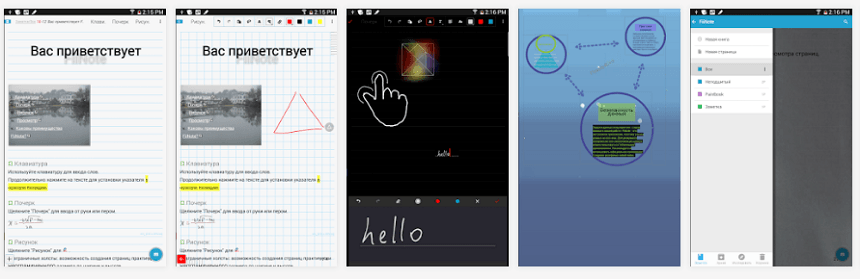
Nguồn: Chợ Play
Tuy nhiên, nếu bạn cần thứ gì đó tối giản hơn, đây là một số lựa chọn bạn có thể cân nhắc:
- iA Nhà văn- đây không phải là một biên tập viên, mà là sự khổ hạnh của một nhà văn thực sự mà không có bất kỳ chức năng hay cài đặt nào: chỉ có bạn và một tờ giấy trắng có họa tiết thô. Gần giống như 100 năm trước. Nghiêm túc. Nói một cách ngắn gọn. Đã thu thập. Lưu bản ghi vào Dropbox. Phiên bản Android cũng đã xuất hiện vài năm trước.
- Người viết kịch bản DubScript một trình soạn thảo rất cụ thể và đồng thời rất đơn giản dành cho các nhà biên kịch với các trường đặc biệt cho từng dòng, phông chữ cho nhận xét và thiết kế nghiêm ngặt. Bạn là một nhà viết kịch, bạn không cần nhiều hơn nữa. Lưu tập lệnh ở định dạng PDF, Fountain, Final Draft (FDX) và HTML. Bản ghi có thể được nhập vào Google Drive.
 Nguồn: Cửa hàng ứng dụng
Nguồn: Cửa hàng ứng dụng
- nhà văn- một ứng dụng tối giản, cực kỳ đơn giản dành cho những ai đang cần gấp một tờ giấy. Vâng, vâng, không có gì hơn ở đây: bạn chỉ cần mở chương trình và viết. Trên một trang tính, không có khả năng lưu ghi chú ở định dạng thông thường và nhập ghi chú đó vào đâu đó. Không có thêm “tiếng ồn”, nhưng không có lợi ích cụ thể nào nếu không đồng bộ hóa.
- Chỉ viết- một ứng dụng từ cùng một bộ; chỉ ở đây các trang được xếp theo chiều ngang (cho phép bạn lật qua các ghi chú như một cuốn sách). Nếu muốn, bạn có thể chụp ảnh một đoạn văn bản. Nói chung là rất tốt để nuông chiều.
- ghi chú. Không giống như các ứng dụng trước, ứng dụng này có chức năng mở rộng: thật dễ dàng để tạo các thư mục và tùy chỉnh kiểu ghi chú của bạn (“tiểu luận”, “dự án”, “báo”, “câu chuyện”). Thiết kế sạch sẽ và bố trí đẹp. Để hoàn toàn hài lòng, bạn có thể lưu tài liệu ở định dạng TXT và gửi chúng ngay đến Dropbox. Phiên bản nâng cao cho phép bạn sử dụng đánh dấu Markdown phổ quát và các hiệu ứng phương tiện đẹp mắt.
Tuy nhiên, ánh sáng không hội tụ trên các ứng dụng di động. Nếu bạn không muốn làm lộn xộn điện thoại của mình với những ứng dụng không cần thiết, trình chỉnh sửa trực tuyến Zenpen và dịch vụ đám mây của Google nhà vănđể giúp bạn (nó hoạt động tốt trong bất kỳ trình duyệt nào khác). Với Writer, bạn chỉ cần tạo tài khoản của mình và để trí tưởng tượng của mình được phát huy. Trong trường hợp này, không cần đồng bộ hóa dữ liệu với bộ lưu trữ đám mây: mọi thứ đều được lưu trữ an toàn trên trang cá nhân của bạn, có thể truy cập được từ mọi thiết bị. Writer cực kỳ ngắn gọn và trực quan, trong khi Zenpen phù hợp hơn để ghi chú nhanh - nó mở trong trình duyệt và không cần đăng ký. Bạn có thể viết vào đó không ngừng, nhưng không nên để quá nhiều dữ liệu quan trọng vào đó, vì khi bạn xóa bộ nhớ đệm của trình duyệt, Zenpen cũng tự động bị xóa và trở thành một bảng trắng trống rỗng.
Đối với ứng dụng Writer đơn giản, mặc dù có vẻ xấu xí nhưng nó cho phép bạn tùy chỉnh nền, cỡ chữ và màu sắc, đồng thời chọn âm lượng của bàn phím cổ điển. Chà, ai lại không muốn âm thanh của một chiếc máy đánh chữ thực sự? Đây là vẻ đẹp của nó. Những người có nhiều kinh nghiệm hơn chắc chắn sẽ đánh giá cao nó. Ngoài ra, nếu cần, bạn có thể tải xuống tài liệu ở định dạng TXT và PDF.
(ước tính: 11
, trung bình: 4,64
ngoài 5)
Phần mềm dành cho nhà văn
yWriter5
yWriter là một trình soạn thảo văn bản rất tiện lợi, một chương trình được tạo riêng cho người viết. Cho phép bạn chia tác phẩm thành các chương riêng, chương thành cảnh, thêm nhân vật và bình luận cho chúng. Chương trình này rất tuyệt vời để cấu trúc khối lượng lớn văn bản. Ngoài ra, tác phẩm của bạn sẽ được lưu tự động và số từ được tính trong các chương và cảnh.
Nhưng tin tốt nhất có lẽ là hỗ trợ tiếng Nga trong chương trình yWriter. Để bật ngôn ngữ tiếng Nga, chọn Bản địa hóa -> Chọn ngôn ngữ ở bảng trên cùng. Nếu “tiếng Nga” được biểu thị bằng chữ tượng hình tuyệt vời, hãy chọn bản dịch (ru) của COBECTb.
Bạn có thể tải xuống yWriter5 chúng ta có :
"Một cái nhìn mới mẻ"
“Fresh Look” là một phần mềm tiếng Nga để kiểm tra văn bản của bạn. Chương trình có thể tìm các từ có âm thanh giống nhau, điều này giúp đảm bảo rằng không có từ trùng lặp và giúp tác phẩm của bạn mượt mà và dễ đọc. Ngôn ngữ và phong cách là điểm nổi bật để phân biệt tác phẩm với những tác phẩm khác. “Cái nhìn mới mẻ” giúp tìm ra những sai sót mà người viết có thể bỏ sót sau khi hiệu đính nhiều lần.
Chương trình này miễn phí, có giao diện đơn giản và trực quan, cho phép bạn bắt đầu ngay lập tức. Hạn chế duy nhất là việc kiểm tra một tài liệu mất rất nhiều thời gian. Mặt khác, tấm séc có chất lượng rất cao, những từ đáng ngờ được đánh dấu bằng nhiều màu khác nhau.
Ngoài ra còn có phiên bản trực tuyến của chương trình này - http://quittance.ru/tautology.php
Bạn có thể tải xuống "Cái nhìn tươi mới" chúng ta có :
yEdit2
Chương trình này đơn giản hơn, nó đảm nhận các chức năng của một sổ ghi chú thông thường. Nhưng! yEdit2 có khả năng giới hạn số lượng ký tự, rất thuận tiện cho việc viết bài hoặc văn bản phục vụ các cuộc thi.
Bạn có thể tải xuống yEdit2 chúng ta có :
CELTX
CELTX là cả một lĩnh vực hoạt động của các nhà văn, nhà biên kịch. Chương trình thực hiện các chức năng gần giống như yWriter, nhưng cho phép bạn làm việc không chỉ với thông tin văn bản mà còn với các đối tượng đồ họa, âm thanh và video. Sẽ không có giới hạn cho trí tưởng tượng của bạn ở đây. Bạn có thể thêm các hình minh họa mô tả trực quan các nhân vật trong câu chuyện của mình hoặc chèn một tác phẩm âm nhạc mang không khí mà bạn liên kết với một đoạn nhất định của tác phẩm. Nhược điểm duy nhất của CELTX là khó hiểu đối với những người đã quen làm việc với các trình soạn thảo văn bản như MS Word.
VẦN
RHYMES là một chương trình chọn vần. Hoạt động trên cơ sở nhiều từ điển. Dễ sử dụng, ngoài việc tìm vần, nó có thể chọn từ đồng nghĩa và trái nghĩa cho một từ nhất định.
XMind
XMind là dịch vụ lập kế hoạch không chỉ phù hợp với người viết mà còn phù hợp với các nhà khoa học và nhà phát triển. Chương trình giúp vẽ ra cái gọi là bản đồ tinh thần, giúp mô tả trực quan một ý tưởng và từng bước đưa ý tưởng đó vào cuộc sống. Khi thực hiện công việc, bạn sẽ thêm các phần tử mới và xây dựng toàn bộ sơ đồ kết nối. Tài liệu kết quả có thể được xuất sang bất kỳ định dạng thuận tiện nào - văn bản hoặc đồ họa.
Tôi hy vọng bài viết này đã giúp bạn lựa chọn viết phần mềm cho bản thân mình. Trên trang web, bạn cũng có thể tìm hiểu về. Tôi chúc bạn thành công sáng tạo và cảm hứng!
Sự tiến bộ đang diễn ra một cách nhảy vọt. Pushkin đã viết những tác phẩm xuất sắc của mình bằng mực trên giấy vào đầu thế kỷ 19, và các đồng nghiệp của ông vào đầu thế kỷ 20 đã viết trên máy đánh chữ. Ngày nay, các nhà văn ngày càng sáng tạo nhiều hơn không phải trên giấy mà với sự trợ giúp của các chương trình viết sách đặc biệt. Bài đăng này sẽ cho bạn biết về những cái phổ biến nhất.

Liquid Story Binder là một trình soạn thảo văn bản tốt được tạo ra đặc biệt dành cho các nhà biên kịch, nhà thơ và tiểu thuyết gia. Với sự trợ giúp của chương trình, bạn có thể dễ dàng đọc tài liệu, Liquid Story Binde có các chức năng hữu ích như trình kiểm tra khả năng đọc viết, ghi chú, từ điển đồng nghĩa, mẫu câu chuyện, thư viện hình ảnh, ghi âm, tìm kiếm chung, sao lưu sách, danh sách phát và trình chỉnh sửa tautology. Sử dụng Liquid Story Binder, bạn có thể kết hợp các tài liệu nhỏ thành một bản thảo thống nhất.
Nhược điểm: giao diện hoàn toàn bằng tiếng Anh. Để hiểu mọi thứ ở đâu, bạn phải dành khá nhiều thời gian để xem qua các chức năng. Bất tiện cho người dùng nói tiếng Nga.

Trang mạng https://www.literatureandlatte.com/scrivener/overview
Một chương trình khá hay. Chức năng phong phú không thua kém Liquid Story Binder.
Dưới đây là các tính năng chính của chương trình:
- Bạn có thể tạo số lượng sách không giới hạn, tức là các dự án. Bạn cũng có thể tạo các thư mục trong mỗi dự án để sắp xếp dữ liệu của mình. Một thư mục có thể là một phần của cuốn sách bao gồm nhiều chương.
- Chương trình sẽ tự động lưu những gì bạn viết. Theo tôi, đây là một tính năng rất hữu ích.
- Dễ dàng làm việc với các nguồn: ví dụ: với các liên kết đến tài liệu trên máy tính của bạn hoặc nội dung Internet.
- Scrivener có thể chạy ở chế độ toàn màn hình nên bạn có thể yên tâm làm việc mà không bị phân tâm bởi các cửa sổ khác.
- Tất nhiên, chương trình có các chức năng soạn thảo: chọn cỡ chữ và cài đặt nó, in đậm và in nghiêng, chọn màu văn bản, gạch chân và các chức năng tương tự khác. Nếu sợ trước sự mưu mô của đối thủ, bạn có thể đặt mật khẩu cho sự sáng tạo của mình.
- Khi tạo một dự án mới, chương trình sẽ tự động tạo một thư mục Nghiên cứu trong đó người dùng có thể lưu trữ mọi tài liệu bổ sung cần thiết: hình ảnh, ghi chú văn bản, tài liệu âm thanh, tệp PDF, v.v.
Điều này sẽ rất hữu ích không chỉ cho người viết mà còn cho nhà nghiên cứu và nhà báo.
Giao diện dễ chịu và hợp lý của chương trình dành cho người viết không thể gây nhầm lẫn, mặc dù thiếu giao diện tiếng Nga. Vì chương trình thực sự không tệ nên rất có thể sẽ có người dịch chương trình này sang tiếng Nga. Có lẽ.
Nhược điểm: Giao diện tiếng Anh. Đó là tất cả những bất lợi.

Có sẵn trong hầu hết mọi Windows.
Do hầu hết các máy tính của Nga đều chạy Windows nên Michrosoft Office là trình soạn thảo văn bản phổ biến nhất. Chương trình có chức năng tuyệt vời và giao diện trực quan. Tất cả các chức năng cần thiết và không quá cần thiết đều có thể được đặt trên bảng điều khiển trung tâm, điều này cũng rất thuận tiện. Nếu tất cả các chương trình khác có phần mở rộng không rõ ràng thì .doc có thể được đọc trên bất kỳ máy tính nào. Thêm vào đó, chương trình đã được dịch sang tiếng Nga bởi các dịch giả chuyên nghiệp.
Nhược điểm: Không có tính năng tự động lưu theo mặc định nhưng tính năng này có thể được bật. Cũng có thể tạo một cuốn sách từ một số chương tài liệu. Tôi phải đặt mọi thứ vào một thư mục.

Trang web tải xuống: www.1001soft.com/soft/bloknot-2480.html
Dành riêng cho những người yêu thích sự tối giản. Vậy thì sao? Không có gì làm mất đi sự sáng tạo; tất cả các cài đặt tối thiểu đều có thể được thực hiện. Nhưng không còn nữa. Bạn cũng có thể lưu ý đến tính ổn định đáng kinh ngạc của Notepad: đối với tôi nó chưa bao giờ bị lỗi. Nhưng bạn vẫn cần phải tiết kiệm.
Nhược điểm: chức năng vẫn chưa đủ. Mặc dù... Không có đồng chí nào về hương vị và màu sắc.
Đây là những chương trình phổ biến nhất để viết sách. Mỗi nhà văn có tham vọng đều có thể chọn cho mình những gì mình quan tâm. Điều chính là chương trình không làm sao lãng điều chính - sự sáng tạo. Có rất nhiều vết bẩn trong bản nháp của Pushkin, nhưng điều này không làm nhà thơ yêu quý của chúng ta mất tập trung vào việc viết. Thành công sáng tạo!
Bạn nghĩ gì về việc sử dụng các chương trình? Để lại ý kiến của bạn dưới đây.







